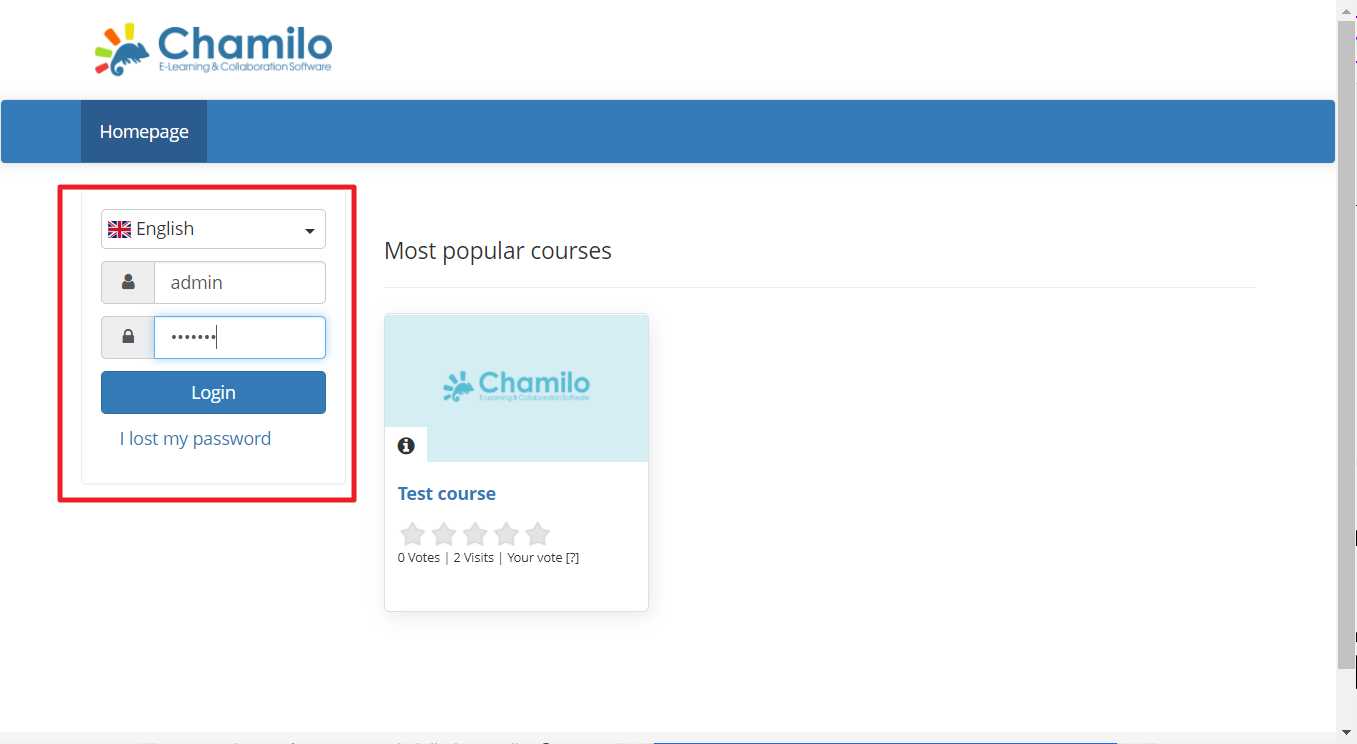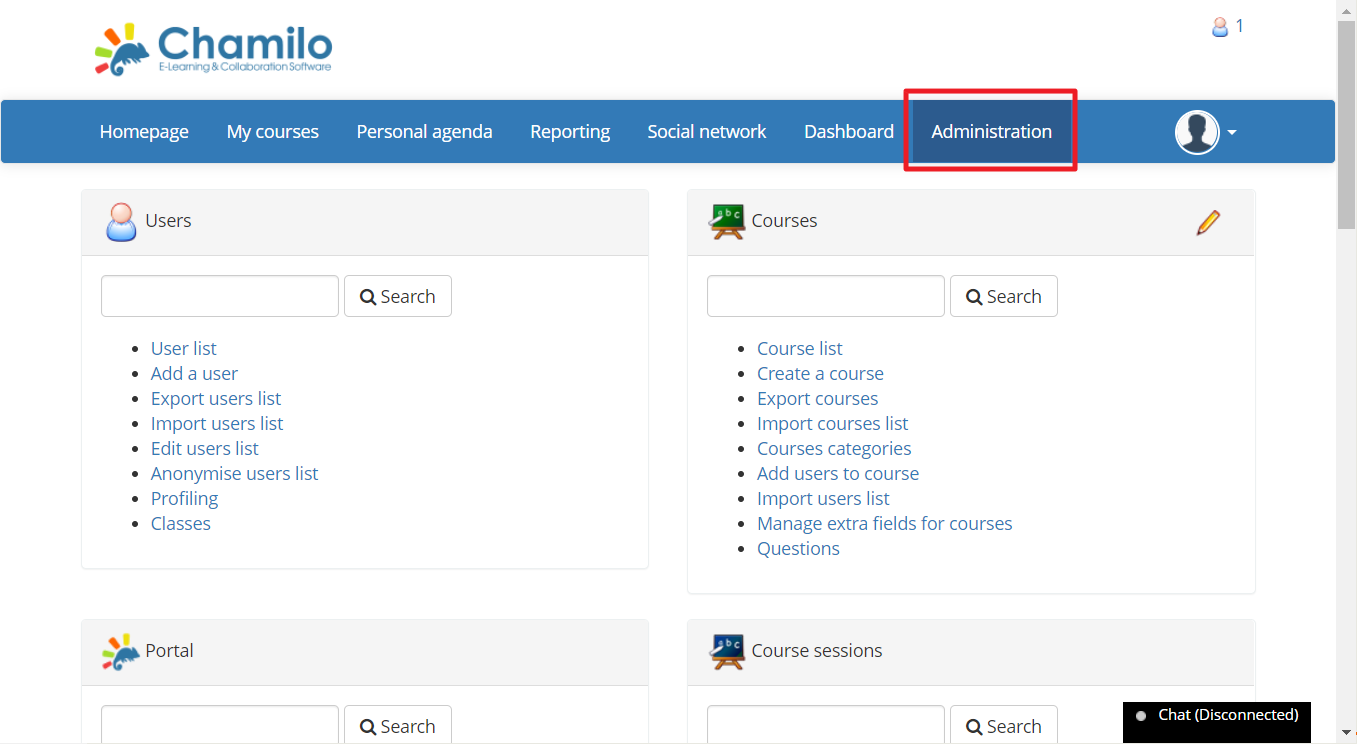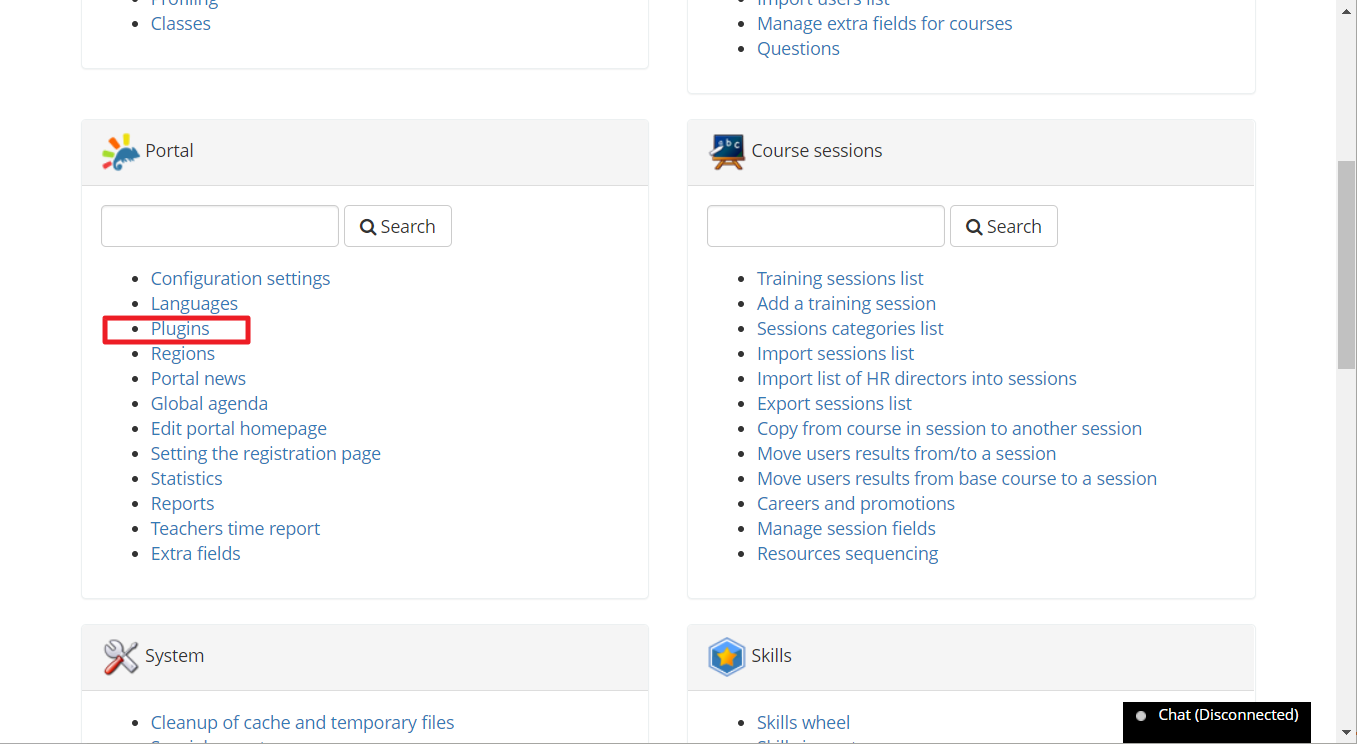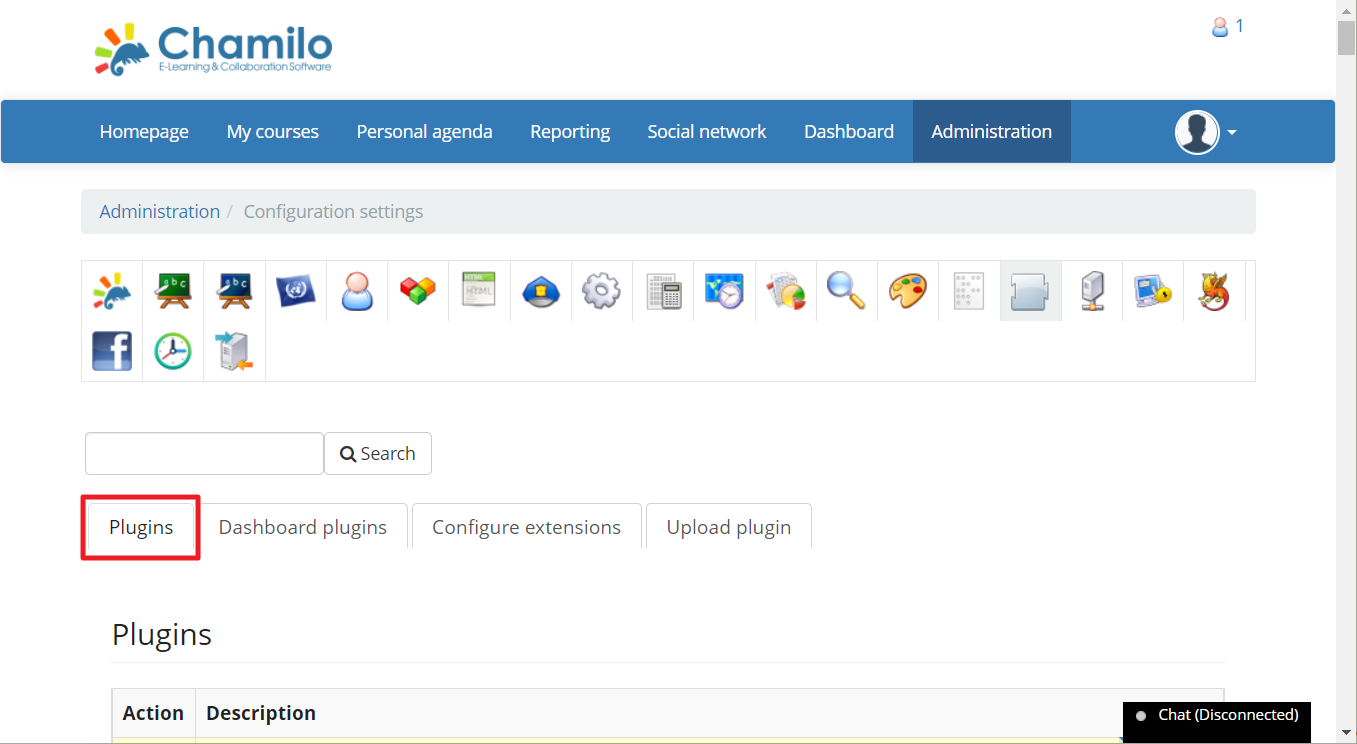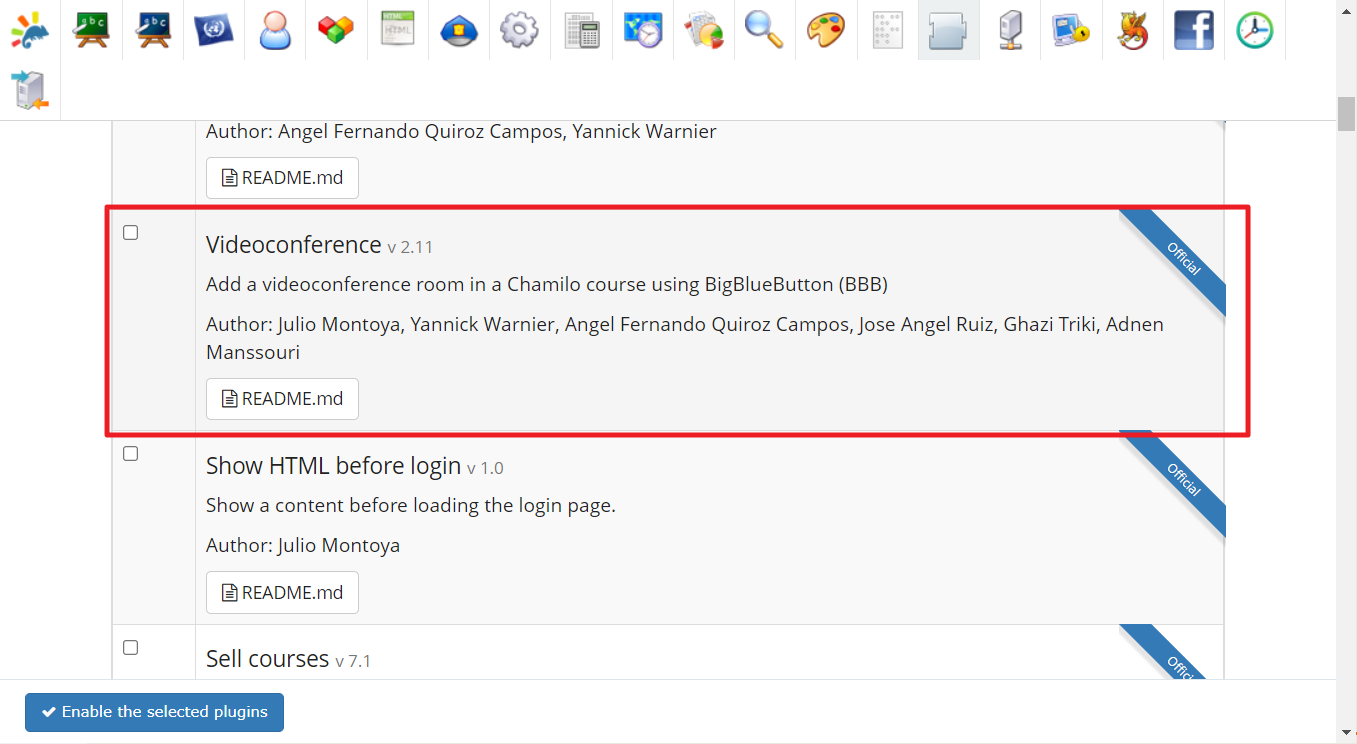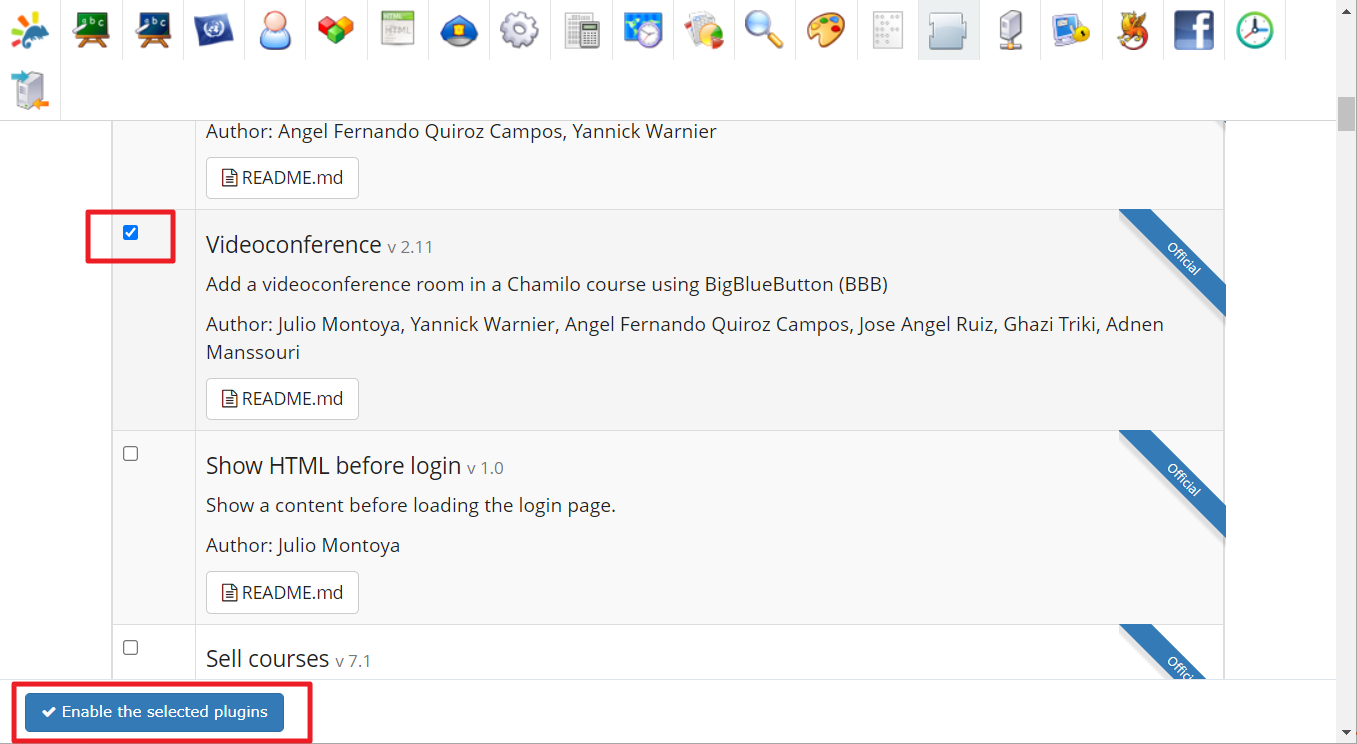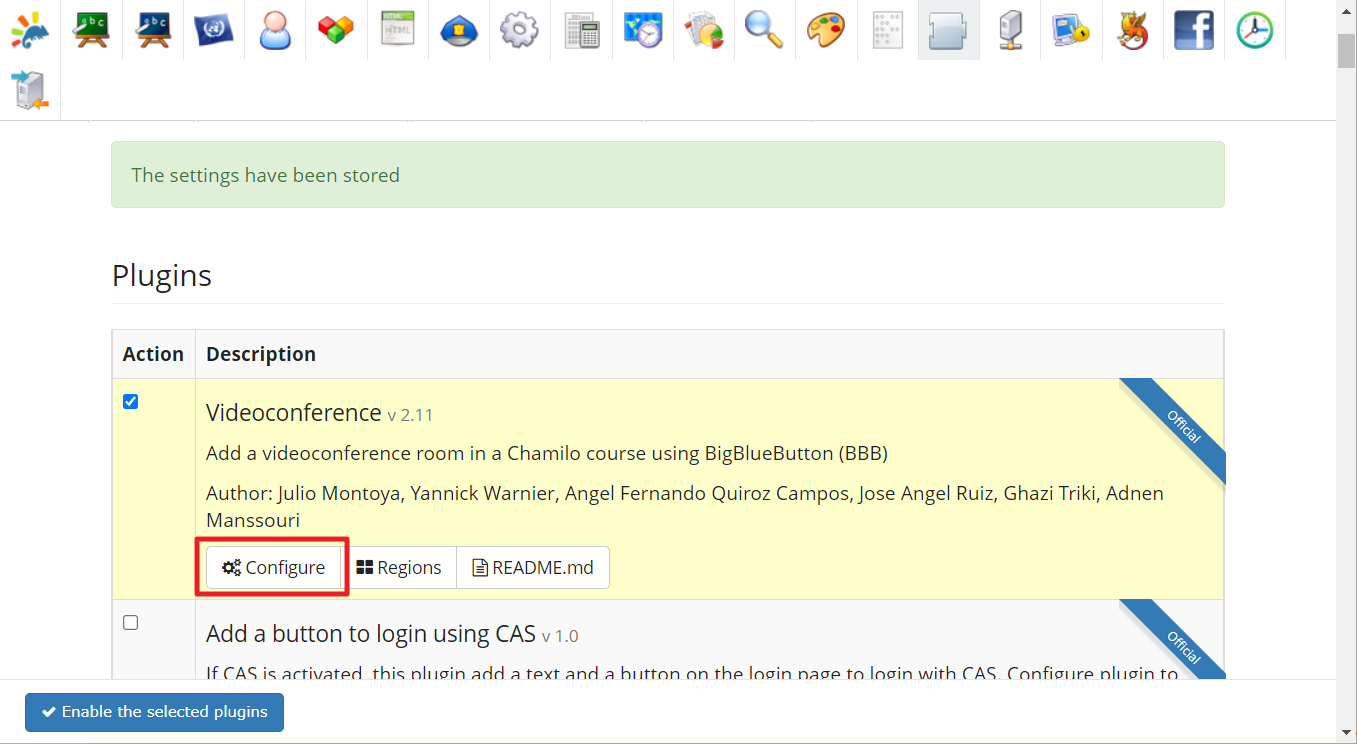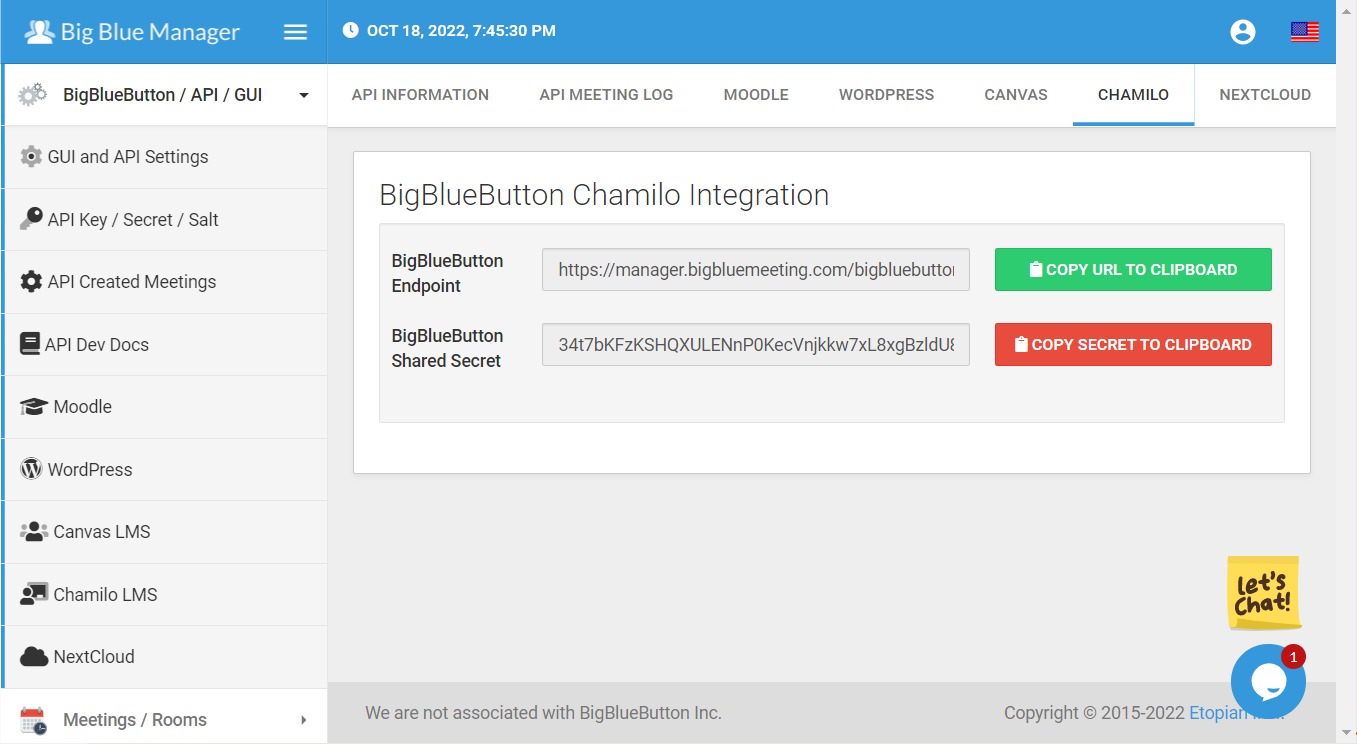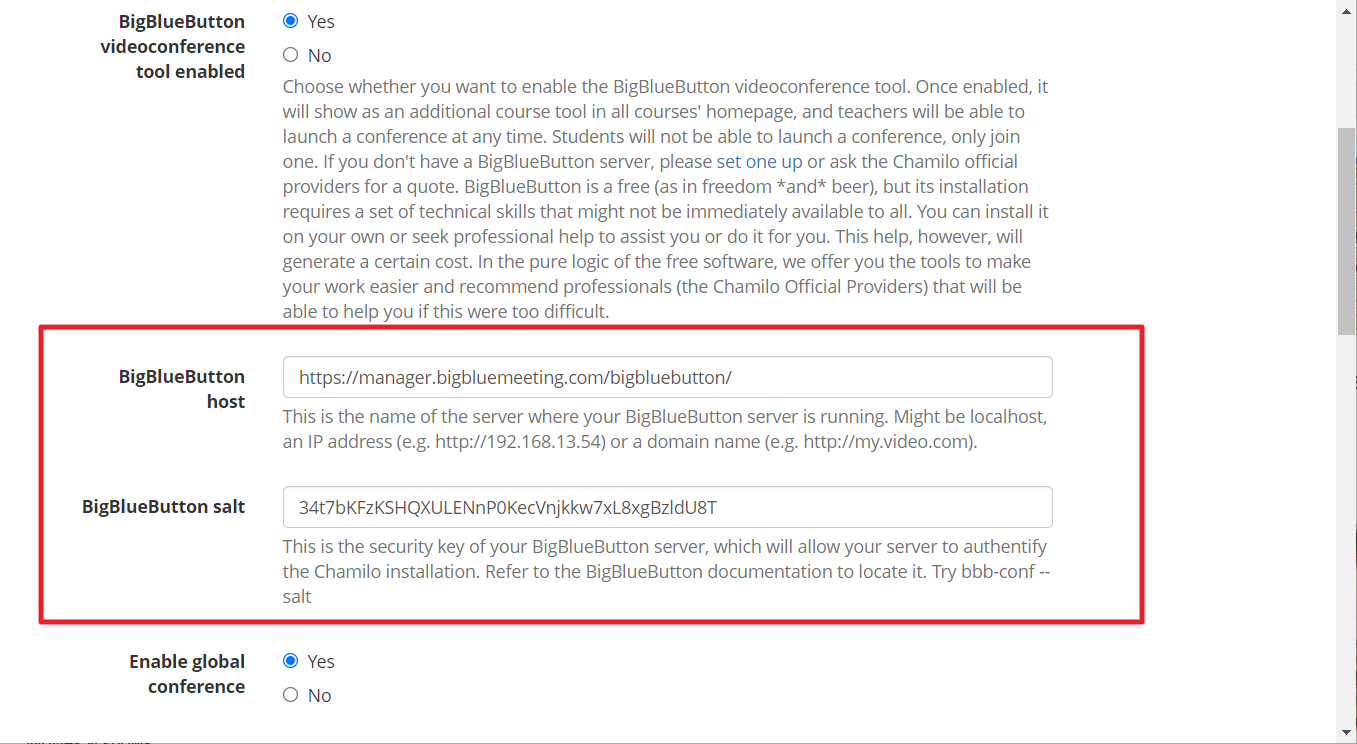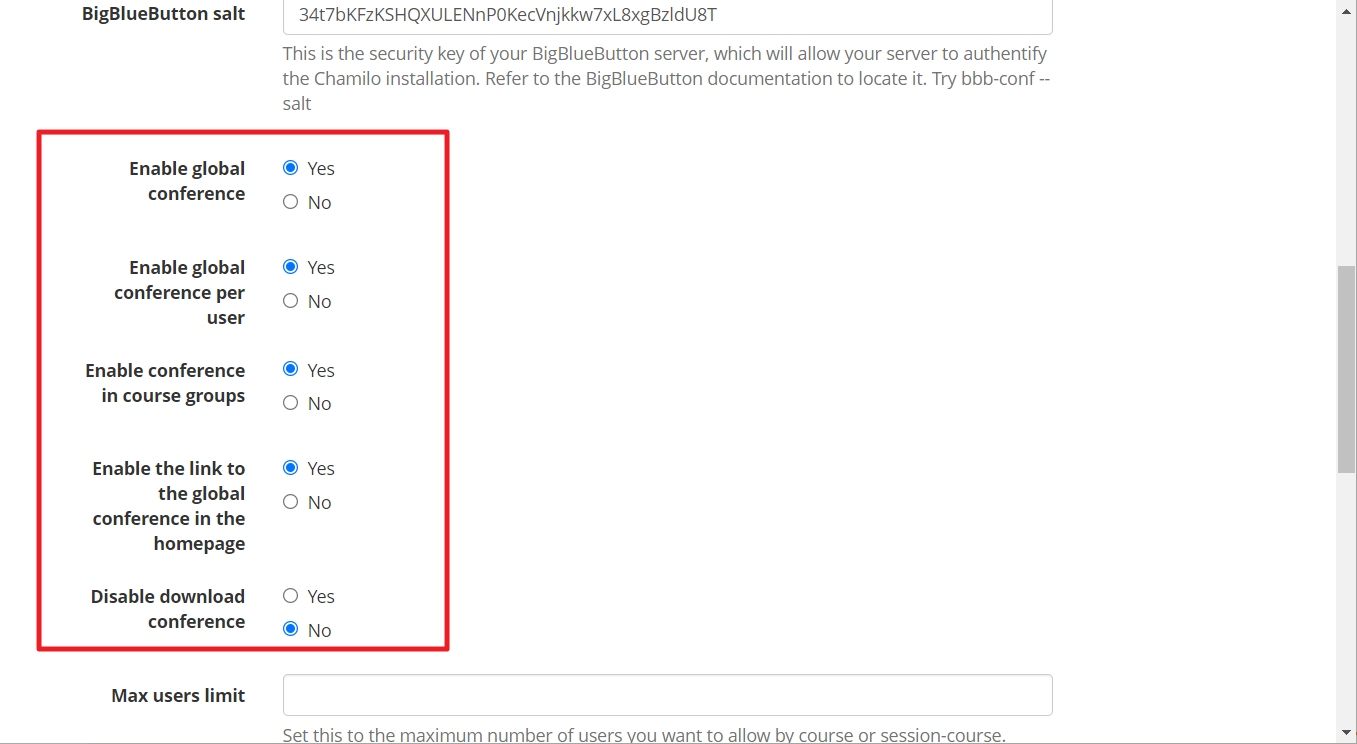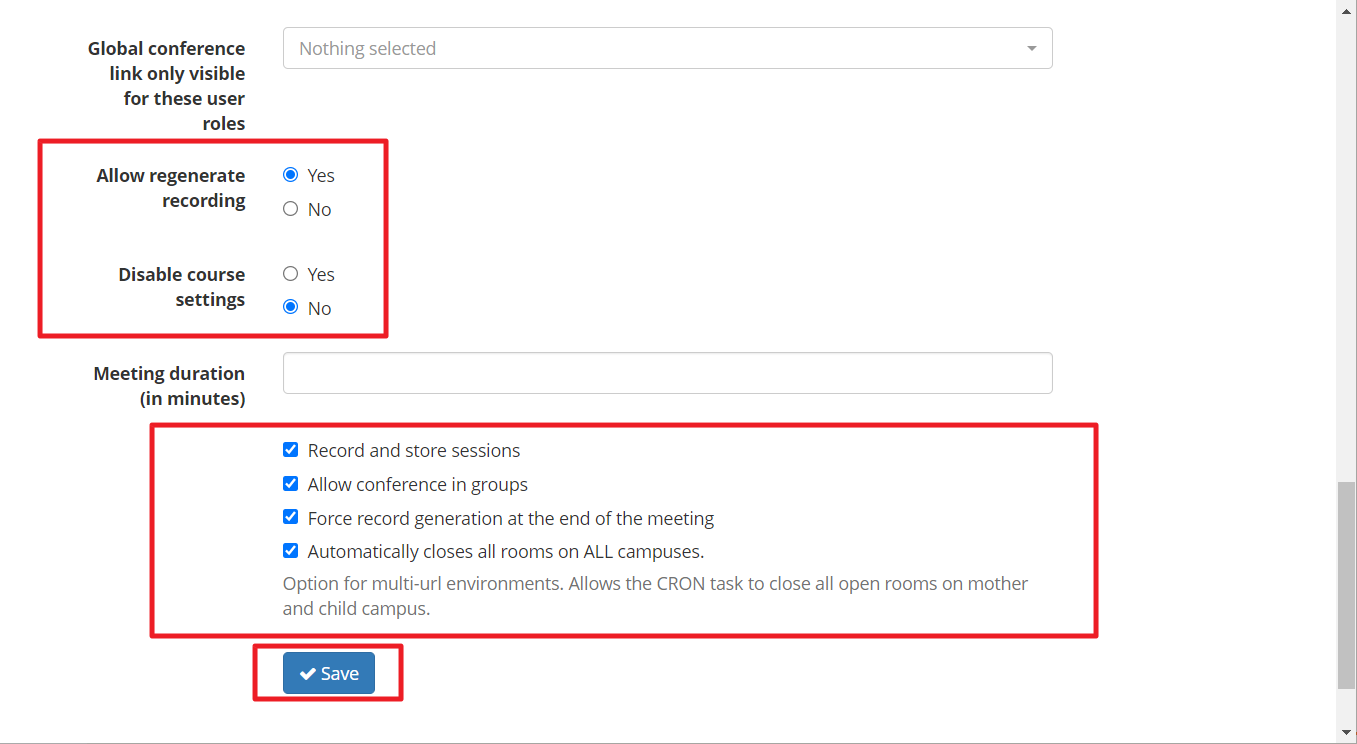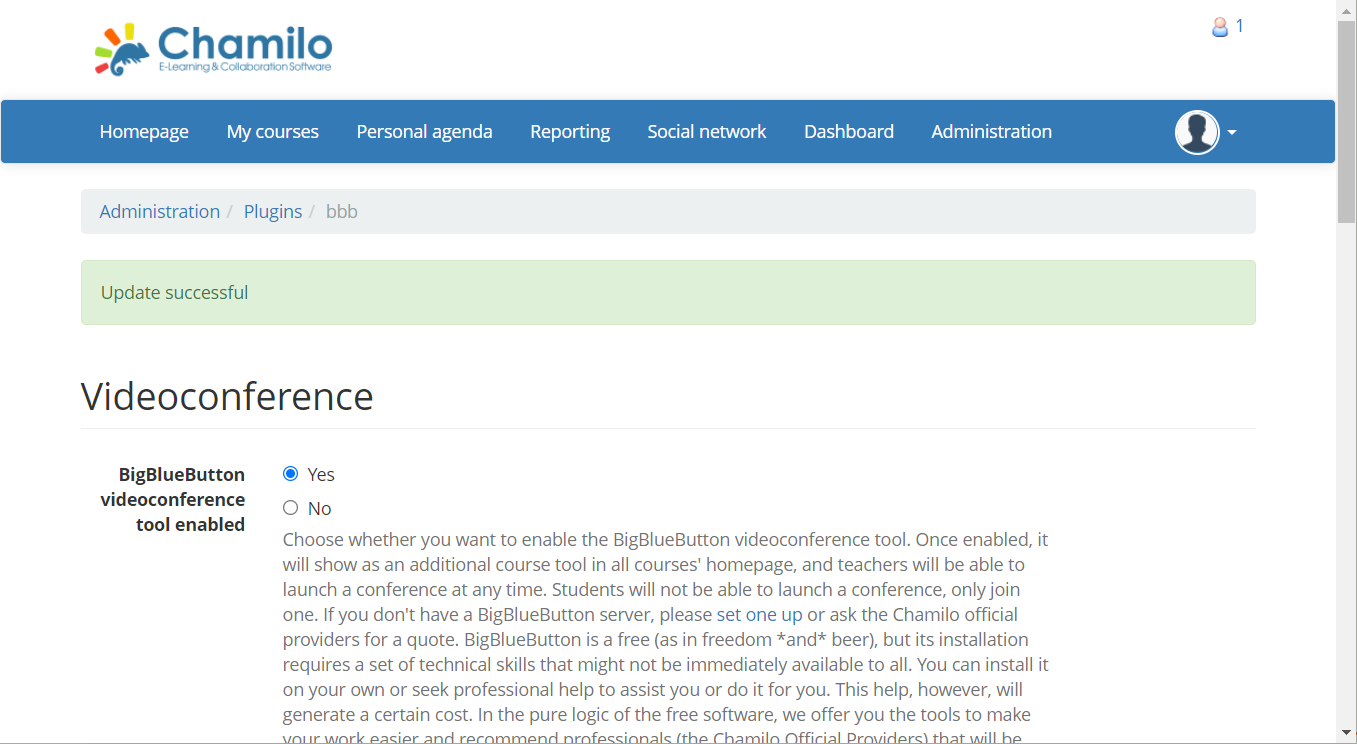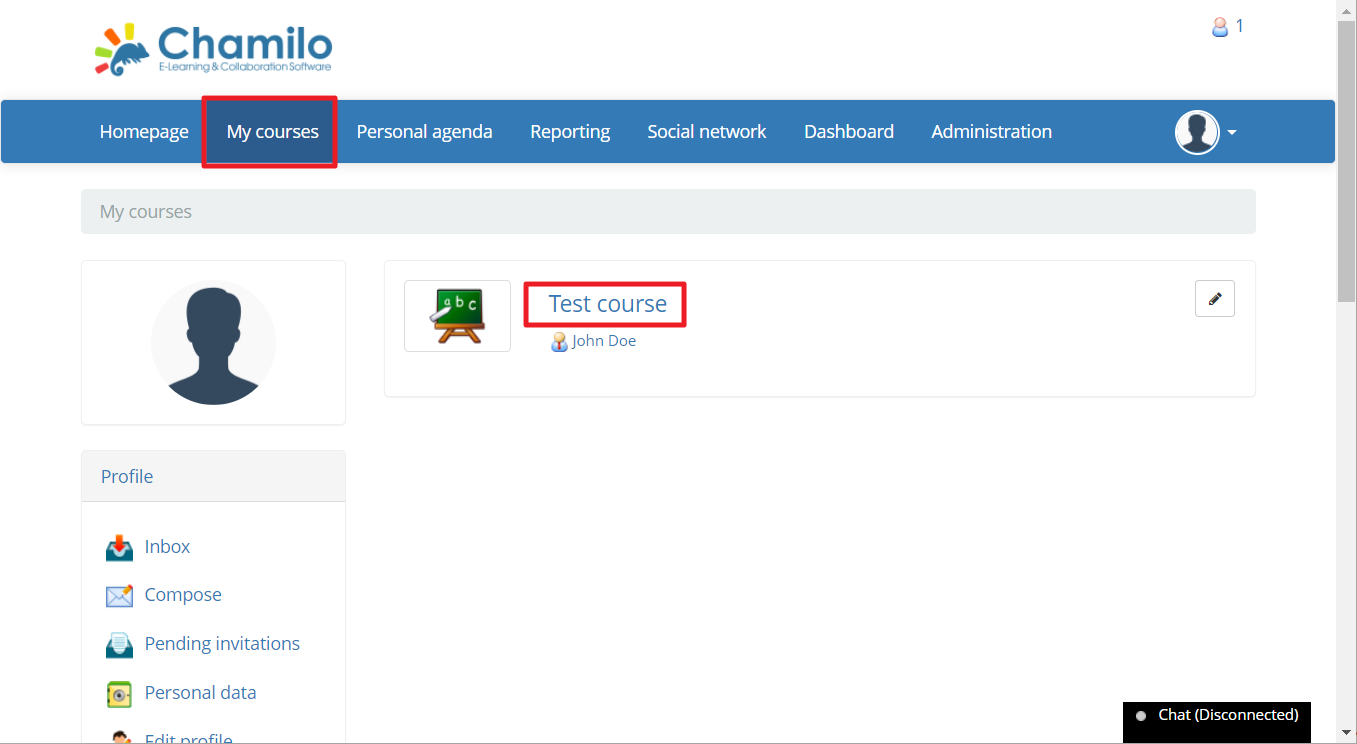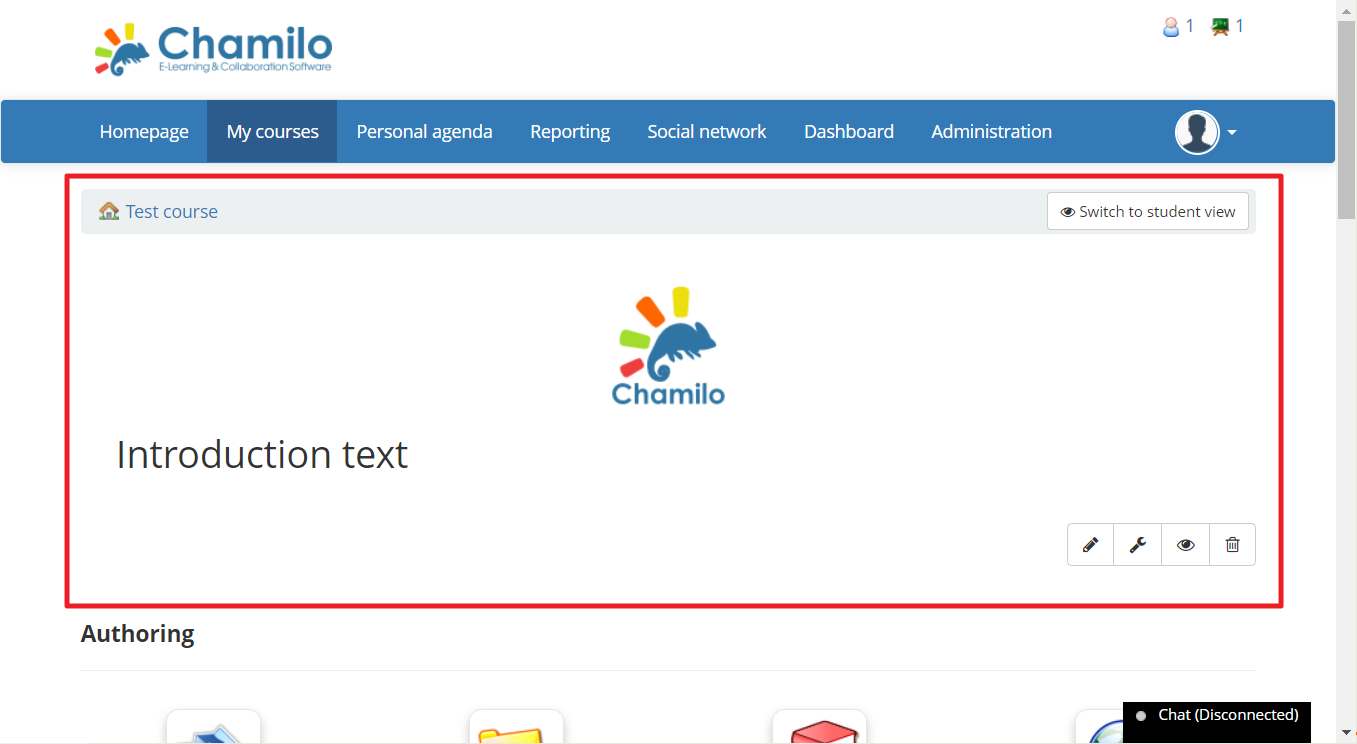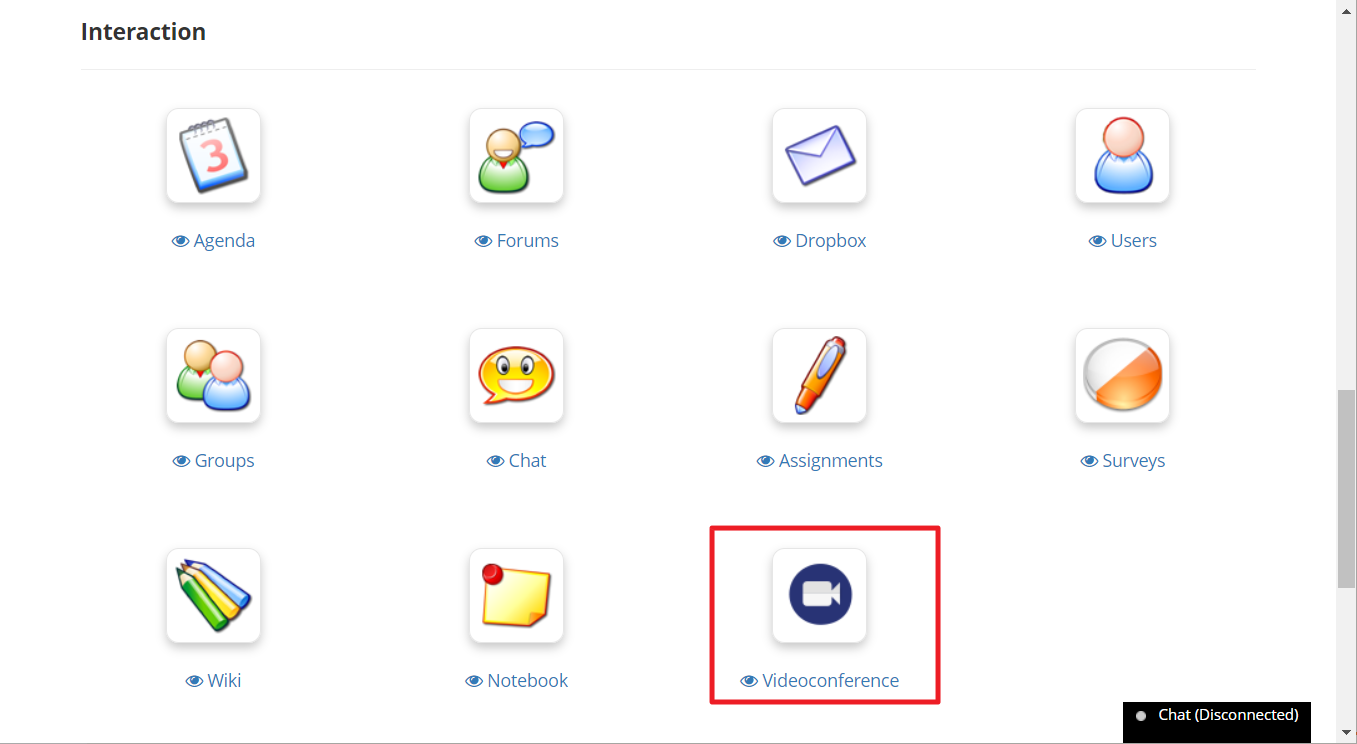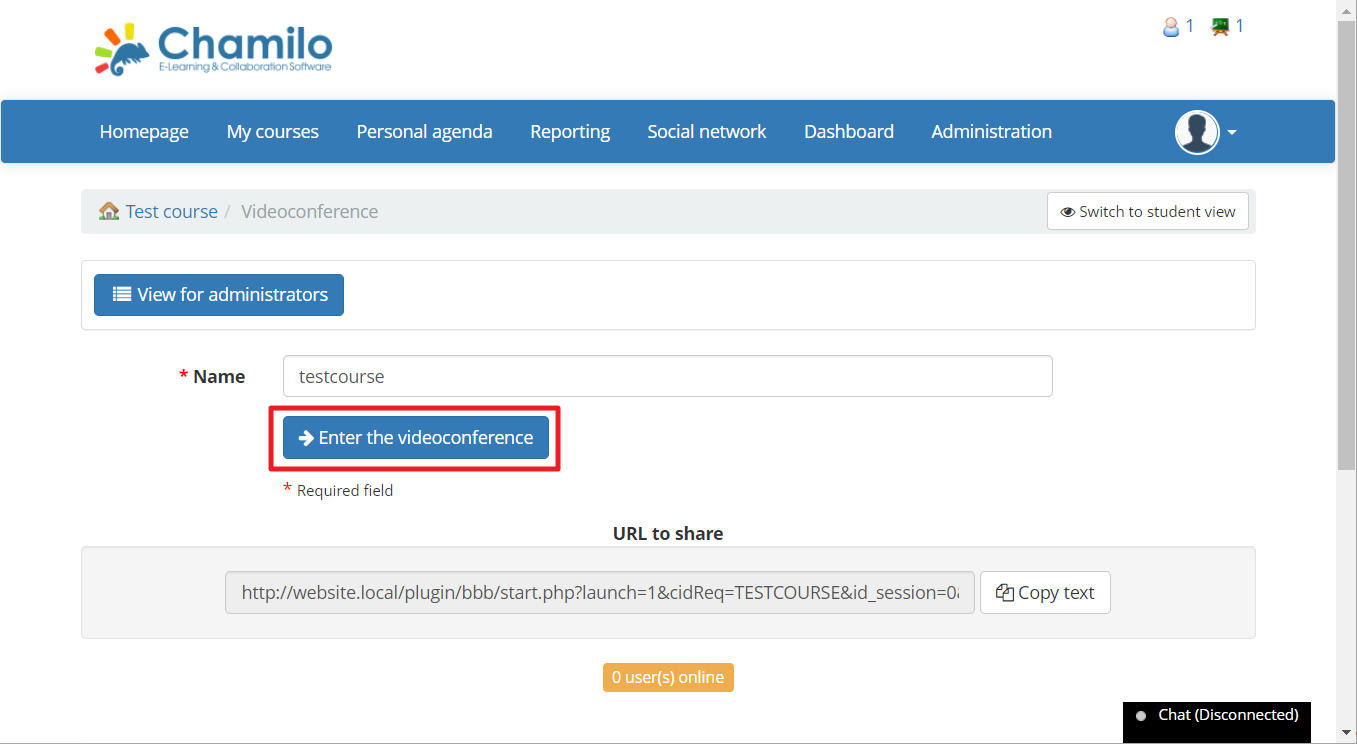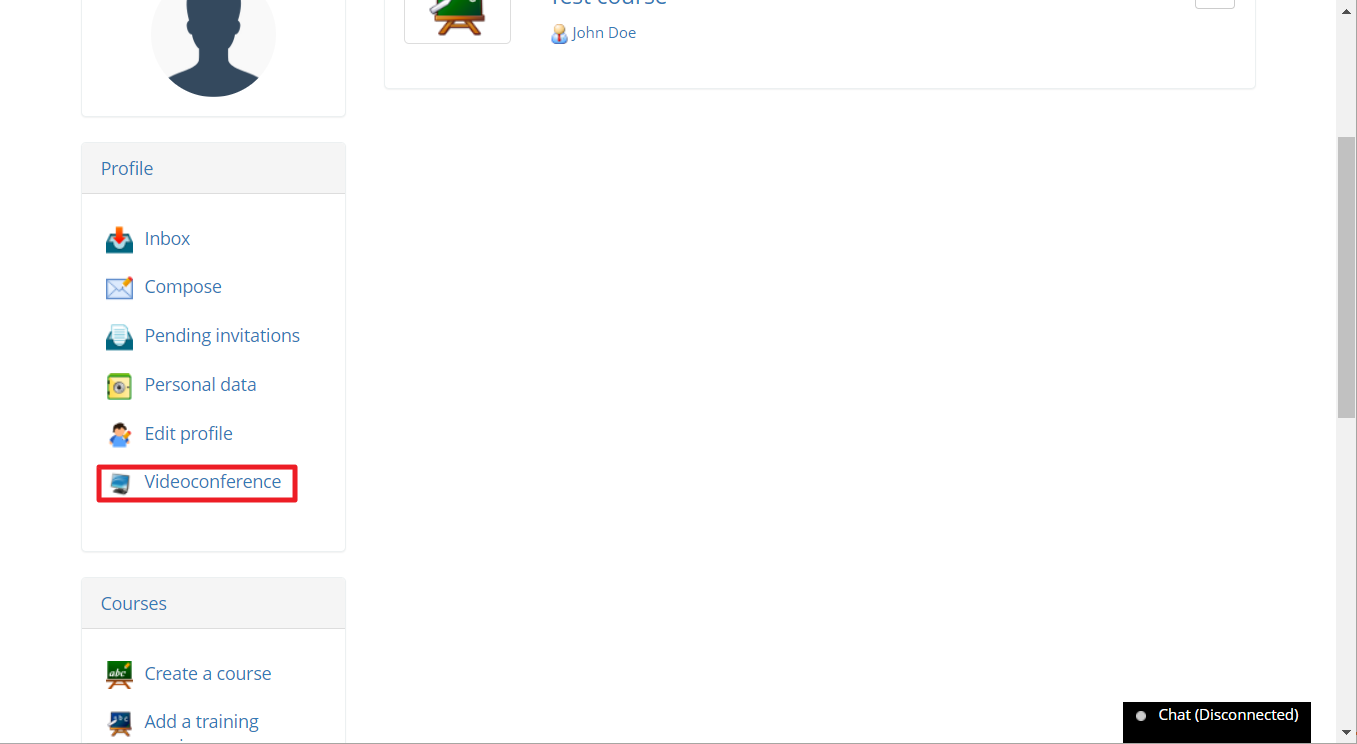Chamilo הוא LMS לחינוך ועסקים שקל להקים. זה הופך את ניהול הקורסים והנתונים על הישגי למידה ומיומנויות לפשוט וקל. פרויקט זה קיים כבר למעלה מ-10 שנים, עם יותר מ-20 מיליון משתמשים ברחבי העולם. מתואם על ידי ארגון ללא מטרות רווח ופותח על ידי הספקים הרשמיים שלו ותורמים חיצוניים, הוא משרת את השאיפה המשותפת של שיפור החינוך.
Big Blue Meeting מציע ניסיון חינם למשך עד חודש אחד עם תמיכה בשיחות ועידה בווידאו של Chamilo. הירשם כדי לקבל הגדרת ועידת וידאו תוך 5 דקות.
Chamilo כולל תוסף ועידות וידאו כדי לאפשר פגישות והוראה מקוונים. על מנת להשתמש בתוסף אתה צריך שרת BigBlueButton משלך או שאתה צריך שירות כמו Big Blue Meeting על מנת לספק את השרת לשימושך. עקוב אחר ההוראות שלהלן כדי להגדיר את שרת ועידת הווידאו בצ'אמילו בדקות הקרובות כדי להתחיל ללמד ולהיפגש באופן מקוון עם Chamilo.